Você ligou um computador antigo que não usava há muito tempo e, com a firme intenção de recuperá-lo, começou a executar os programas nele instalados para verificar o status das atualizações. Quando é a vez do navegador, ai, eis a amarga surpresa: o chato está presente nele Ask Toolbar sobre o qual você já ouviu falar muito. Agora você gostaria de removê-lo, mas, como nunca fez nada parecido no passado, você não sabe como se mover.
Este é realmente o caso, não é? Então não se preocupe: se você tiver alguns minutos para se dedicar a mim, posso te explicar como desinstalar Ask do PC. Portanto, explicarei em detalhes como se livrar do Ask e de todas as suas barras de ferramentas insidiosas no Windows e no macOS. Posteriormente, terei o cuidado de mostrar a você as etapas a serem seguidas para limpar, especificamente, os navegadores Chrome e Firefox.
Então, do que você está esperando para começar a ler este guia? Garanto-lhe que, ao terminar, terá adquirido todas as competências necessárias para atingir o seu objetivo: Tenho a certeza! Dito isso, não me resta nada a fazer senão desejar uma boa leitura e muita sorte em tudo!
bom antivírus, ou vá para uma solução antimalware específica, o que pode ser Malwarebytes: Eu descrevi em detalhes como funciona em este guia.
Como desinstalar o Ask Toolbar do macOS
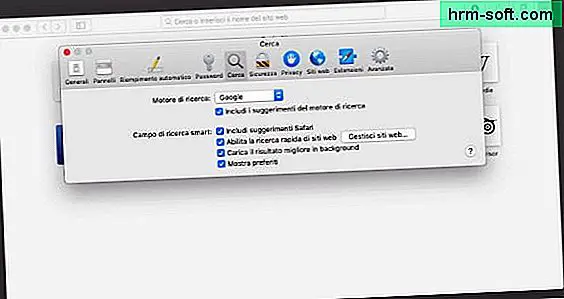
Felizmente, não existem arquivos de instalação ou programas que podem transportar o Ask Toolbar sui Mac. No entanto, em casos esporádicos, é possível que o mecanismo de pesquisa padrão ou a página inicial do Safári (o navegador padrão do macOS) são "alterados" sem que você perceba (isso acontece especialmente quando as proteções do macOS são desativadas voluntariamente).
Para remediar este inconveniente irritante, inicie Safári, em seguida, vá para o menu Safari> Preferências ... (canto superior esquerdo) e clique na guia Em geral da janela que se abre. Depois de fazer isso, defina o menu suspenso Safari abre com pra cima Uma nova janela, limpa o conteúdo da caixa Primeira página e digite o endereço da página inicial que deseja abrir no navegador (por exemplo, https://www.apple.com/startpage).
Por fim, clique na guia Procurar, defina o menu suspenso para o mecanismo de pesquisa que você pretende usar (por exemplo, Google), Clique no botão Gerenciar sites e remova, usando o botão apropriado, qualquer referência a Ask.
Como desinstalar o Ask do Google Chrome

Abertura Google Chrome Você ainda percebeu algum traço da barra de ferramentas Ask e de seu mecanismo de pesquisa? Infelizmente, é uma eventualidade que pode ocorrer. Você, no entanto, não tenha medo, pois é possível desinstalar Ask (ou pelo menos o que resta dele) do Google Chrome, excluindo as extensões relacionadas e retornando a página inicial do navegador e o mecanismo de pesquisa padrão ao normal.
Para excluir a extensão Ask do Chrome, primeiro inicie o navegador, clique no botão (⋮) localizado no canto superior direito, selecione os itens Outras Ferramentas > Extensões no menu proposto, localize a caixa relativa a Ask Toolbar / Ask Search (ou similar) na nova tela que se abre e, para finalizar e deletar a extensão, clique no botão Remover duas vezes seguidas. Se necessário, reinicie seu navegador.
Depois, pressione o botão novamente (⋮), desta vez, escolha o item Definições no menu que aparece e localize a seção Motor de busca. Depois de fazer isso, selecione um mecanismo diferente de Perguntar no menu suspenso Motor de busca usado na barra de endereçoe clique no item Motor de busca, aperte o botão (⋮) localizado em Ask.com e selecione o item Remover da lista no menu que lhe é proposto. Repita a operação para todos os sites da lista que se referem a Perguntar.
Assim que esta etapa for concluída, clique no botão Voltar navegador para retornar às configurações do Google Chrome, localize a caixa No arranque e, onde havia quaisquer outras referências a Ask.com, clique no botão (⋮) localizado em sua correspondência e selecione o item Remover no menu proposto.
No caso extremo em que você não consegue se livrar do Ask mesmo dessa forma, recomendo que você execute uma reinicialização total do navegador: antes de prosseguir, porém, devo avisá-lo que esta operação irá deletar abas bloqueadas, extensões do navegador e a página inicial e configurações da página da nova guia. O histórico, favoritos e senhas salvas permanecerão inalterados.
Você concorda? OK, então vamos prosseguir. Volte para o definições Chrome, clique no item Avançado localizado na parte inferior da página, a seguir no item Restaurar as configurações padrão originais. Para finalizar e resetar o navegador, indique se deseja ou não enviar ao Google as referências das configurações atuais e clique no botão Redefinir.
Como desinstalar o Ask do Firefox

O discurso já dirigido para o Google Chrome também se aplica ao navegador Mozilla Firefox: para remover referências a Ask deste último, clique no botão ☰ no canto superior direito e escolha o item Componentes adicionais no menu que lhe é proposto. Em seguida, vá para a guia Extensões (esquerda), localize a entrada para o Ask Toolbar e clique nos botões Desativar é Remover, para se livrar da barra de ferramentas do Sk para sempre.
Neste ponto, clique no item Opções do Firefox localizado no canto inferior esquerdo, para acessar diretamente as opções do navegador, clique na seção Primeira página localizado à esquerda e exclui todas as referências a Perguntar dos campos de texto relacionados às guias personalizadas, se houver.
Em seguida, vá para a seção Pesquisa, defina o menu suspenso Mecanismo de pesquisa padrão em uma opção diferente de Perguntar (por exemplo, Google), encontre a caixa Mecanismos de busca em um clique, selecione o item relacionado a Perguntar, se houver, e clique no botão Remover, para removê-lo da lista.
Como você diz? Você seguiu as etapas que sugeri ao pé da letra, mas os rastros de Ask ainda estão intactos no Firefox? Neste ponto, recomendo que você redefina o navegador para as configurações originais: antes de continuar, quero que você saiba que esta operação excluirá todos os complementos e personalizações ativo no navegador.
Tudo limpo? OK, então vamos prosseguir. Primeiro, pressione o botão ☰ para acessar o menu principal do Firefox, clique nos itens Ajuda é Solução de problemas, então no botão Redefinir o Firefox ... e, por fim, confirma a vontade de prosseguir pressionando o botão Reiniciar o Firefox que aparece na janela de aviso exibida imediatamente após.